ಪರಿವಿಡಿ
ಹೆಚ್ಚಿನ ಸಮಯ ಇದು ನಿಮ್ಮ ಕಂಪ್ಯೂಟರ್ (ಅಥವಾ ಫೋನ್, ಅಥವಾ ಟ್ಯಾಬ್ಲೆಟ್), ಆದರೆ ಅದು Google ಸೇವೆಗಳಾಗಿರಬಹುದು.
ನಿಮ್ಮ Google ಡ್ರೈವ್ಗೆ ಏನನ್ನಾದರೂ ಅಪ್ಲೋಡ್ ಮಾಡಲು ಪ್ರಯತ್ನಿಸುವುದಕ್ಕಿಂತ ಹೆಚ್ಚು ನಿರಾಶಾದಾಯಕವಾದುದೇನೂ ಇಲ್ಲ ಮತ್ತು ಅದು ತಕ್ಷಣವೇ ಕಾರ್ಯನಿರ್ವಹಿಸುವುದಿಲ್ಲ. ಸಂಭವಿಸಬಹುದಾದ ಕೆಲವು ಕಾರಣಗಳಿವೆ ಮತ್ತು ಕೆಲವು ನಿಮ್ಮ ನಿಯಂತ್ರಣದಲ್ಲಿವೆ!
ನನ್ನ ಹೆಸರು ಆರನ್. ನಾನು ಎರಡು ದಶಕಗಳಿಂದ ಉತ್ತಮ ಭಾಗದಲ್ಲಿ ತಂತ್ರಜ್ಞಾನದಲ್ಲಿದ್ದೇನೆ ಆದ್ದರಿಂದ ನೀವು ಮಾಡಬೇಕಾಗಿಲ್ಲ! ನಿಮ್ಮ Google ಡ್ರೈವ್ನ ಅಪ್ಲೋಡ್ಗಳು ನಿಧಾನವಾಗಿರುವ ಕೆಲವು ಕಾರಣಗಳ ಮೂಲಕ ನಾನು ನಿಮಗೆ ತಿಳಿಸುತ್ತೇನೆ. ನಾನು ಕೊನೆಯಲ್ಲಿ ಪದೇ ಪದೇ ಕೇಳಲಾಗುವ ಕೆಲವು ಬೋನಸ್ ಪ್ರಶ್ನೆಗಳಿಗೆ ಉತ್ತರಿಸುತ್ತೇನೆ!
ಪ್ರಮುಖ ಟೇಕ್ಅವೇಗಳು
- ನಿಮ್ಮ ಡೇಟಾದ ಗಮ್ಯಸ್ಥಾನದಿಂದ ಪ್ರಾರಂಭಿಸಿ, ಸಮಸ್ಯೆ ಎಲ್ಲಿದೆ ಎಂಬುದನ್ನು ಗುರುತಿಸಿ: Google ಡ್ರೈವ್.
- ಸಮಸ್ಯೆಯೇ ಎಂದು ನೋಡಲು ನಿಮ್ಮ ಇಂಟರ್ನೆಟ್ ವೇಗವನ್ನು ಪರೀಕ್ಷಿಸಿ.
- ಸಮಸ್ಯೆಯನ್ನು ಸರಿಪಡಿಸಲಾಗಿದೆಯೇ ಎಂದು ನೋಡಲು ನಿಮ್ಮ ಸಾಧನಗಳನ್ನು ಸ್ಥಳಾಂತರಿಸಿ ಅಥವಾ ಮರುಹೊಂದಿಸಿ.
- ಸಂಶಯವಿದ್ದರೆ, ನಿರೀಕ್ಷಿಸಿ! ಕ್ಲೌಡ್ ಸಂಪರ್ಕ ವೇಗದ ಸಮಸ್ಯೆಗಳು ಕಾಲಾನಂತರದಲ್ಲಿ ಪರಿಹರಿಸಲ್ಪಡುತ್ತವೆ.
ನೀವು ಹೇಗೆ ರೋಗನಿರ್ಣಯ ಮಾಡುತ್ತೀರಿ?
ಇಲ್ಲಿ ಕೆಲವು ಅಂಶಗಳು ಅಥವಾ ನೀವು ಪ್ರಾರಂಭಿಸಲು ಪರಿಗಣಿಸಬೇಕಾದ ವಿಷಯಗಳಿವೆ.
ಡೇಟಾ ಪಾತ್ ಎಂದರೇನು?
ನಿಮ್ಮ ಸೇವೆಗಳನ್ನು ತಲುಪುವಲ್ಲಿ ನಿಮಗೆ ಸಮಸ್ಯೆಗಳಿದ್ದರೆ, ಸಮಸ್ಯೆ ಇಲ್ಲದಿದ್ದಾಗ ನಿಮ್ಮ ಸಾಧನದೊಂದಿಗೆ ವಿಭಿನ್ನ ಪರಿಹಾರಗಳನ್ನು ಪ್ರಯತ್ನಿಸುವ ಮೂಲಕ ನೀವು ಹುಚ್ಚರಾಗಬಹುದು. ವಾಸ್ತವವಾಗಿ, ನಿಮ್ಮ ಸಾಧನದಿಂದ Google ಡ್ರೈವ್ಗೆ ನಿಮ್ಮ ಮಾಹಿತಿಯು ತೆಗೆದುಕೊಳ್ಳುವ ಹೆಚ್ಚಿನ ಮಾರ್ಗದ ಮೇಲೆ ನೀವು ನಿಯಂತ್ರಣವನ್ನು ಹೊಂದಿಲ್ಲ.
ನೀವು Google ಡ್ರೈವ್ಗೆ ಫೈಲ್ಗಳನ್ನು ಅಪ್ಲೋಡ್ ಮಾಡಿದಾಗ, ನೀವು ನಿಮ್ಮ ಸ್ಥಳೀಯ ಸಾಧನದಿಂದ ಡೇಟಾವನ್ನು ತೆಗೆದುಕೊಂಡು ಅದನ್ನು ಅಪ್ಲೋಡ್ ಮಾಡುತ್ತಿರುವಿರಿGoogle ನ ಕ್ಲೌಡ್ ಸರ್ವರ್ಗಳು.
ನಿಮ್ಮ ಹೋಮ್ ನೆಟ್ವರ್ಕ್ನಲ್ಲಿ , ನೀವು ಪ್ರಸರಣ ಮಾರ್ಗದ ಒಂದು ಸಣ್ಣ ಭಾಗದ ಮೇಲೆ ಮಾತ್ರ ನಿಯಂತ್ರಣವನ್ನು ಹೊಂದಿರುತ್ತೀರಿ:
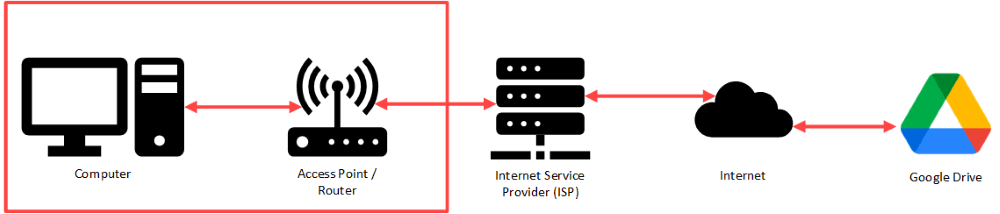
ನಿಮ್ಮ ಕಂಪ್ಯೂಟರ್ ಪ್ರವೇಶ ಬಿಂದುವಿಗೆ ಸಂಪರ್ಕಗೊಳ್ಳುತ್ತದೆ ಮತ್ತು/ಅಥವಾ ನಿಮ್ಮ ಮನೆಯಲ್ಲಿ ರೂಟರ್. ಅಲ್ಲಿಂದ, ಡೇಟಾವು ನಿಮ್ಮ ISP ಯ ಸರ್ವರ್ಗಳಿಗೆ, ಇಂಟರ್ನೆಟ್ಗೆ (ಬಹುಶಃ ಡೊಮೇನ್ ನೇಮ್ ಸಿಸ್ಟಮ್ (DNS) ರೆಸಲ್ಯೂಶನ್, ಕೇಬಲ್ಗಳು ಮತ್ತು ನಿಮ್ಮ ISP ಮತ್ತು Google ನಡುವಿನ ರೂಟಿಂಗ್ ಉಪಕರಣಗಳು), Google ನ ಸರ್ವರ್ಗಳಿಗೆ ಪ್ರಯಾಣಿಸುತ್ತದೆ.
ನಿಮ್ಮ ಸ್ಮಾರ್ಟ್ಫೋನ್ ಬಳಸುವಾಗ, ನೀವು ಇನ್ನೂ ಕಡಿಮೆ ನಿಯಂತ್ರಣವನ್ನು ಹೊಂದಿರುತ್ತೀರಿ:
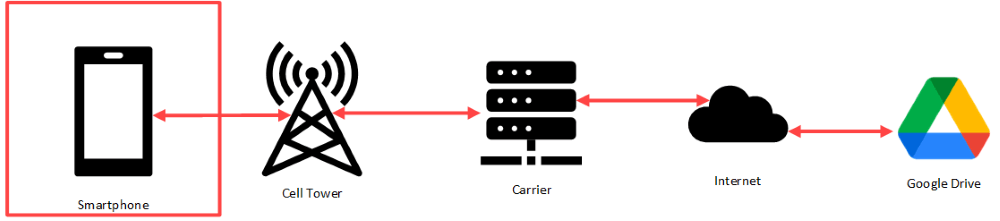
ಪ್ರವೇಶ ಬಿಂದು ಮತ್ತು/ಅಥವಾ ರೂಟರ್ ಸೆಲ್ ಟವರ್ ಆಗಿದೆ. ಸಾರ್ವಜನಿಕ ವೈ-ಫೈ ಅನ್ನು ಬಳಸುವುದರಿಂದ ವೈರ್ಲೆಸ್ ಪ್ರವೇಶ ಬಿಂದುಗಳನ್ನು ನೀವು ಭೇಟಿ ನೀಡುವ ವ್ಯಾಪಾರದಿಂದ ನಿರ್ವಹಿಸಲಾಗುತ್ತದೆ ಮತ್ತು ಅವರು ತಮ್ಮ ISP ಗೆ ಡೇಟಾವನ್ನು ರವಾನಿಸುತ್ತಾರೆ.
ಬಾಹ್ಯ ಸೇವೆಗಳನ್ನು ತಳ್ಳಿಹಾಕುವುದು
ಬಾಹ್ಯ ಸೇವೆಯ ವೈಫಲ್ಯವನ್ನು ತಳ್ಳಿಹಾಕಲು ನೀವು ಹೆಚ್ಚು ಮಾಡಲು ಸಾಧ್ಯವಿಲ್ಲ. ನೀವು ಎಲ್ಲಿದ್ದೀರಿ ಎಂಬುದರ ಆಧಾರದ ಮೇಲೆ, ಅದು ಸೆಲ್ ಟವರ್ ವಿದ್ಯುತ್ ನಿಲುಗಡೆ, ISP ಅಲಭ್ಯತೆ, DNS ರೆಸಲ್ಯೂಶನ್ ಮತ್ತು ಇಂಟರ್ನೆಟ್ ರೂಟಿಂಗ್ ಸಮಸ್ಯೆಗಳು ಮತ್ತು Google ಡ್ರೈವ್ ಪ್ರವೇಶದ ಸಮಸ್ಯೆಗಳೂ ಆಗಿರಬಹುದು.
ನೀವು ಸಮಸ್ಯೆಗಳನ್ನು ನೇರವಾಗಿ ಪತ್ತೆಹಚ್ಚಲು ಸಾಧ್ಯವಾಗುವುದಿಲ್ಲ, ಆದರೆ ಇತರರು ಸಾಮಾನ್ಯ ಸಮಸ್ಯೆಗಳನ್ನು ವರದಿ ಮಾಡುತ್ತಿದ್ದಾರೆಯೇ ಅಥವಾ ಇಲ್ಲವೇ ಎಂಬುದನ್ನು ನೀವು ಮೌಲ್ಯಮಾಪನ ಮಾಡಬಹುದು ಅದು ನೀವಲ್ಲ, ಇದು ಸೇವೆ ಎಂದು ಸೂಚಿಸುತ್ತದೆ.
ಡೌನ್ಡೆಕ್ಟರ್ ಅಥವಾ ಇದೀಗ ಡೌನ್ ಆಗಿದೆಯೇ? ನಂತಹ ಸೇವೆಗಳು ಸಾಮಾನ್ಯ ಅಲಭ್ಯತೆಯನ್ನು ಮೌಲ್ಯಮಾಪನ ಮಾಡಲು ಉತ್ತಮ ಸೇವೆಗಳಾಗಿವೆ. ಇಬ್ಬರೂ ಸಮಸ್ಯೆಗಳನ್ನು ವರದಿ ಮಾಡುವ ಬಳಕೆದಾರರ ಪ್ರಮಾಣವನ್ನು ಹೈಲೈಟ್ ಮಾಡುತ್ತಾರೆ. ಅವರು ಆಪರೇಟಿವ್ DNS ರೆಸಲ್ಯೂಶನ್ನಂತಹ ವಿಷಯಗಳನ್ನು ಸಹ ಪರಿಶೀಲಿಸುತ್ತಾರೆ.
ಇಲ್ಲಿದೆDNS ಎಂದರೇನು ಮತ್ತು ಅದು ಏಕೆ ಮುಖ್ಯ ಎಂಬುದರ ಕುರಿತು ಉತ್ತಮ YouTube ವೀಡಿಯೊ .
ಅದು ಯಾವುದೂ ಇಲ್ಲದಿದ್ದರೆ, ಅದು ನಿಧಾನವಾದ ಇಂಟರ್ನೆಟ್ ವೇಗವಾಗಿರಬಹುದು.
ನಿಧಾನವಾದ ಇಂಟರ್ನೆಟ್ ವೇಗ
ನಿಮ್ಮ ಇಂಟರ್ನೆಟ್ ವೇಗವನ್ನು ಹಲವಾರು ಅಂಶಗಳಿಂದ ನಿರ್ಧರಿಸಲಾಗುತ್ತದೆ: ವೈರ್ಲೆಸ್ ಪ್ರವೇಶ ಬಿಂದುವಿಗೆ ದೂರ, ನೆಟ್ವರ್ಕಿಂಗ್ ಉಪಕರಣದ ವೇಗ, ನಿಮ್ಮ ISP ಗೆ ನಿಮ್ಮ ಸಂಪರ್ಕದ ವೇಗ, ಸಂಪರ್ಕದ ಶುದ್ಧತ್ವ ನಿಮ್ಮ ISP, ಮತ್ತು ಇತರ ಅಂಶಗಳು.
ನಿಮ್ಮ ISP ಗೆ ನಿಮ್ಮ ಸಂಪರ್ಕವು ನೀರಿನ ಟ್ಯೂಬ್ನಂತೆ ಇರಬೇಕೆಂದು ಯೋಚಿಸಿ. ನಾನು ಸಾಮಾನ್ಯವಾಗಿ ಇಂಟರ್ನೆಟ್ಗೆ ಆ ಸಾದೃಶ್ಯವನ್ನು ದ್ವೇಷಿಸುತ್ತೇನೆ, ಆದರೆ ನಿಮ್ಮ ISP ಮಾಹಿತಿ ಹರಿವನ್ನು ಹೇಗೆ ನಿರ್ವಹಿಸುತ್ತದೆ ಎಂಬ ಕಾರಣದಿಂದಾಗಿ ಇದು ಇಲ್ಲಿ ಸೂಕ್ತವಾಗಿದೆ.
ಇಂಟರ್ನೆಟ್ ವೇಗವನ್ನು ಮೆಗಾಬಿಟ್ಗಳು ಪ್ರತಿ ಸೆಕೆಂಡಿಗೆ ಅಥವಾ MBPS ನಲ್ಲಿ ಅಳೆಯಲಾಗುತ್ತದೆ. ಇದು ಗರಿಷ್ಠ ಹರಿವಿನ ಪ್ರಮಾಣವನ್ನು ವಿವರಿಸುತ್ತದೆ.
ನೀವು ಟ್ಯೂಬ್ ಅನ್ನು ಸ್ಕ್ವೀಝ್ ಮಾಡಿದರೆ, ನಂತರ ಕಡಿಮೆ ನೀರು ಹರಿಯಬಹುದು. ಅದು ಥ್ರೊಟ್ಲಿಂಗ್ . MBPS ನಲ್ಲಿ ಕೃತಕ ಮಿತಿ ಇರುವಲ್ಲಿ ಥ್ರೊಟ್ಲಿಂಗ್ ಆಗಿದೆ - ಪ್ರತಿ ಸೆಕೆಂಡಿಗೆ ತುಂಬಾ ಡೇಟಾ ಮಾತ್ರ ಹಾದುಹೋಗುತ್ತದೆ.
ನೀವು ಪೈಪ್ ಮೂಲಕ ಹರಿಯಲು ಪ್ರಯತ್ನಿಸುತ್ತಿರುವ ಹೆಚ್ಚು ನೀರನ್ನು ಹೊಂದಿದ್ದರೆ, ಅದು ಇನ್ಪುಟ್ನಲ್ಲಿ ನಿರ್ಮಿಸುತ್ತದೆ. ಅದು ಸ್ಯಾಚುರೇಶನ್ . ನಿಮ್ಮ ಇಂಟರ್ನೆಟ್ ಸಂಪರ್ಕವು ತುಂಬಾ ಡೇಟಾವನ್ನು ಮಾತ್ರ ಸ್ವೀಕರಿಸುತ್ತದೆ. ನೀವು ಸಂಪರ್ಕದ ಮೂಲಕ ಹೆಚ್ಚು ಡೇಟಾವನ್ನು ಕಳುಹಿಸಲು ಪ್ರಯತ್ನಿಸಿದಾಗ ಥ್ರೊಟ್ಲಿಂಗ್ ಸಂಭವಿಸುತ್ತದೆ.
ನೀವು ಪೈಪ್ನಿಂದ ತುಂಬಾ ದೂರದಲ್ಲಿದ್ದರೆ, ನಂತರ ನೀರು ಹರಿಯಲು ಮತ್ತು ಪೈಪ್ ತುಂಬಲು ಹೆಚ್ಚು ಸಮಯ ತೆಗೆದುಕೊಳ್ಳುತ್ತದೆ. ಅದು ಸಿಗ್ನಲ್ ಶಕ್ತಿ . ಸಿಗ್ನಲ್ ಸಾಮರ್ಥ್ಯವು ವೈರ್ಲೆಸ್ ಸಾಧನ ಮತ್ತು ಅದರ ಪ್ರವೇಶದ ನಡುವಿನ ಸಂಪರ್ಕದ ಗುಣಮಟ್ಟವಾಗಿದೆಪಾಯಿಂಟ್.
ಪೈಪ್ ತುಂಬಾ ಉದ್ದವಾಗಿದ್ದರೆ, ನೀರು ಕೊನೆಯಿಂದ ಕೊನೆಯವರೆಗೆ ಹರಿಯಲು ಬಹಳ ಸಮಯ ತೆಗೆದುಕೊಳ್ಳುತ್ತದೆ. ಅದು ಸುಪ್ತತೆ . ಸುಪ್ತತೆ ಎಂದರೆ ನಿಮ್ಮ ಸಂದೇಶವು ನಿಮ್ಮ ಕಂಪ್ಯೂಟರ್ನಿಂದ ರೂಟರ್ಗೆ ISP ಗೆ ಪ್ರಯಾಣಿಸಲು ತೆಗೆದುಕೊಳ್ಳುವ ಸಮಯ.
ನಿಮಗೆ ವೇಗದ ಸಮಸ್ಯೆ ಇದೆಯೇ ಎಂದು ನೋಡಲು, fast.com ಗೆ ನ್ಯಾವಿಗೇಟ್ ಮಾಡಿ ಮತ್ತು MBPS ನಲ್ಲಿ ನಿಮ್ಮ ಸಂಪರ್ಕದ ವೇಗ ಎಷ್ಟಿದೆ ಎಂಬುದನ್ನು ನೋಡಿ.
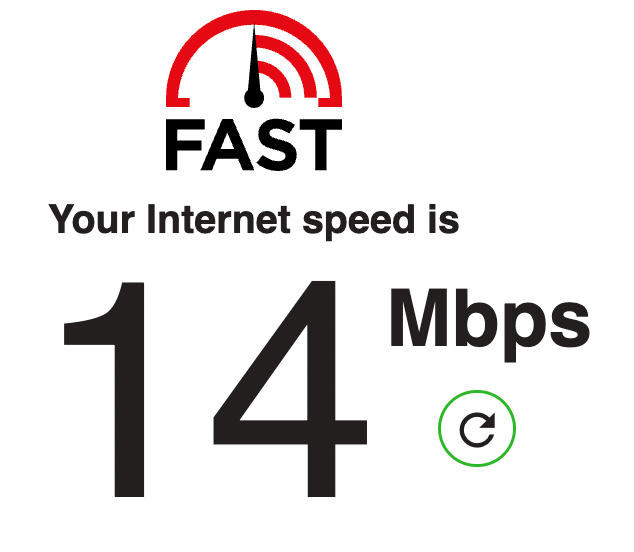
ಅದು ನಿರೀಕ್ಷೆಗಿಂತ ಕಡಿಮೆಯಿದ್ದರೆ, ನಿಮ್ಮ ವೇಗದ ಸಮಸ್ಯೆಗಳನ್ನು ಪರಿಹರಿಸಲು ನೀವು ಕೆಲವು ಪ್ರಮುಖ ಕ್ರಮಗಳನ್ನು ತೆಗೆದುಕೊಳ್ಳಬಹುದು:
- ವೈರ್ಲೆಸ್ ಪ್ರವೇಶ ಬಿಂದು ಎಲ್ಲಿದೆ ಎಂದು ನಿಮಗೆ ತಿಳಿದಿದ್ದರೆ, ಹತ್ತಿರಕ್ಕೆ ಸರಿಸಿ.
- ನಿಮ್ಮ ರೂಟರ್ನಿಂದ ನಿಮ್ಮ ಕಂಪ್ಯೂಟರ್ಗೆ ಕೇಬಲ್ ಅನ್ನು ಪ್ಲಗ್ ಮಾಡಬಹುದಾದರೆ, ಅದನ್ನು ಮಾಡಿ.
- ನೀವು ಇರುವಲ್ಲಿ ಸಾಕಷ್ಟು ಸಾಧನಗಳಿದ್ದರೆ, ಅವುಗಳನ್ನು ನಿಮ್ಮ ನೆಟ್ವರ್ಕ್ನಿಂದ ಸಂಪರ್ಕ ಕಡಿತಗೊಳಿಸಿ. ನೀವು ಸಾರ್ವಜನಿಕ ವೈ-ಫೈ ಬಳಸುತ್ತಿದ್ದರೆ, ಬೇರೆ ಸಾರ್ವಜನಿಕ ವೈ-ಫೈ ಸ್ಪಾಟ್ ಅನ್ನು ಪ್ರಯತ್ನಿಸಿ.
ನಿಧಾನಗತಿಯ ಕಂಪ್ಯೂಟರ್ ಮತ್ತು ನೆಟ್ವರ್ಕ್
ನೀವು ಮೇಲಿನದನ್ನು ಪ್ರಯತ್ನಿಸಿದರೆ ಮತ್ತು ಆ ಪರಿಹಾರಗಳು ಕಾರ್ಯನಿರ್ವಹಿಸದಿದ್ದರೆ, ನಿಮಗೆ ಕಂಪ್ಯೂಟರ್ ಸಮಸ್ಯೆ ಇದೆ.
ನಿಮ್ಮ ಕಂಪ್ಯೂಟರ್ ಕಂಪ್ಯೂಟರ್ ಆಗಿರುವುದು ನಿಮಗೆ ಆಶ್ಚರ್ಯವೇನಿಲ್ಲ. ಕಂಪ್ಯೂಟರ್ನ ಹೆಚ್ಚಿನ ವ್ಯಾಖ್ಯಾನಗಳಿಗಾಗಿ ನಿಮ್ಮ ಫೋನ್ ಮತ್ತು ಟ್ಯಾಬ್ಲೆಟ್ ಕೂಡ ಕಂಪ್ಯೂಟರ್ಗಳಾಗಿವೆ. ಇದು ಕೆಲವು ಜನರಿಗೆ ವಿವಾದಾತ್ಮಕವಾಗಿರಬಹುದು, ಆದರೆ ಇದು ಹೆಚ್ಚಿನವರು ಒಪ್ಪಿಕೊಳ್ಳಬಹುದಾದ ವಿಷಯ ಎಂದು ನಾನು ಭಾವಿಸುತ್ತೇನೆ.
ಗಮನಾರ್ಹವಾಗಿ ಹೆಚ್ಚು ವಿವಾದಾತ್ಮಕ ಅಥವಾ ಆಶ್ಚರ್ಯಕರವಾದದ್ದು: ನಿಮ್ಮ ಇಂಟರ್ನೆಟ್ ರೂಟರ್ ಮತ್ತು ವೈರ್ಲೆಸ್ ಪ್ರವೇಶ ಬಿಂದುಗಳು ಕಂಪ್ಯೂಟರ್ಗಳಾಗಿವೆ. ಅವುಗಳು ಕಡಿಮೆ ಓವರ್ಹೆಡ್ ಲಿನಕ್ಸ್ ಕಂಪ್ಯೂಟರ್ಗಳಾಗಿವೆ.
ಉದ್ದೇಶಪೂರ್ವಕವಾಗಿ, 99% ಎಲ್ಲಾ ಸಮಸ್ಯೆಗಳನ್ನು ನಿಮ್ಮ ಸಾಧನಗಳನ್ನು ಮರುಪ್ರಾರಂಭಿಸುವ ಮೂಲಕ ಪರಿಹರಿಸಲಾಗುತ್ತದೆ . ಇನ್ನೂ ಉತ್ತಮ, ಅವುಗಳನ್ನು ಆಫ್ ಮಾಡಿ, 30 ನಿರೀಕ್ಷಿಸಿಸೆಕೆಂಡುಗಳು, ತದನಂತರ ಅವುಗಳನ್ನು ಆನ್ ಮಾಡಿ. ಇದು ಕಾರ್ಯನಿರ್ವಹಿಸುತ್ತದೆ ಏಕೆಂದರೆ ಆಧುನಿಕ ಕಂಪ್ಯೂಟರ್ಗಳು ಸಾಮಾನ್ಯವಾಗಿ ಸಂಪನ್ಮೂಲ ನಿರ್ವಹಣೆಯಲ್ಲಿ ಉತ್ತಮವಾಗಿದ್ದರೂ, ಕೆಲವೊಮ್ಮೆ ಅವುಗಳು ಅಲ್ಲ. ಮೆಮೊರಿ ಓವರ್ರನ್ಗಳು, ಅಂಟಿಕೊಂಡಿರುವ ಹಿನ್ನೆಲೆ ಪ್ರಕ್ರಿಯೆಗಳು ಮತ್ತು ಇತರ ಸಮಸ್ಯೆಗಳು ಇರಬಹುದು. ಆ ಸಮಸ್ಯೆಗಳು ನಿಮ್ಮ ಎಲ್ಲಾ ಕಂಪ್ಯೂಟರ್ಗಳು, ರೂಟರ್ ಮತ್ತು ವೈರ್ಲೆಸ್ ಪ್ರವೇಶ ಬಿಂದುಗಳನ್ನು ಒಳಗೊಂಡಿವೆ.
ನಿಧಾನವಾದ ಅಪ್ಲೋಡ್ ವೇಗದೊಂದಿಗೆ ನೀವು ಕಂಪ್ಯೂಟರ್, ಟ್ಯಾಬ್ಲೆಟ್ ಅಥವಾ ಫೋನ್ ಅನ್ನು ಸ್ಥಗಿತಗೊಳಿಸಲು ಬಯಸುತ್ತೀರಿ. ನಂತರ ನಿಮ್ಮ ವೈರ್ಲೆಸ್ ಪ್ರವೇಶ ಬಿಂದು ಮತ್ತು ರೂಟರ್ಗೆ ಹೋಗಿ ಮತ್ತು ಅವುಗಳನ್ನು ಗೋಡೆಯಿಂದ ಅನ್ಪ್ಲಗ್ ಮಾಡಿ. 30 ಸೆಕೆಂಡುಗಳು ನಿರೀಕ್ಷಿಸಿ. ನಿಮ್ಮ ಪ್ರವೇಶ ಬಿಂದು ಮತ್ತು ರೂಟರ್ ಅನ್ನು ಮತ್ತೆ ಪ್ಲಗ್ ಮಾಡಿ. ನಿಮ್ಮ ಕಂಪ್ಯೂಟರ್ ಅನ್ನು ಆನ್ ಮಾಡಿ.
ನೀವು ಸ್ಮಾರ್ಟ್ಫೋನ್ ಅಥವಾ ಸಾರ್ವಜನಿಕ ವೈ-ಫೈ ಬಳಸುತ್ತಿದ್ದರೆ, ನಿಮ್ಮ ಸಾಧನವನ್ನು ಮರುಪ್ರಾರಂಭಿಸುವುದಷ್ಟೇ ನೀವು ಮಾಡಬಹುದು. ಅದನ್ನು ಸ್ಥಗಿತಗೊಳಿಸಿ, 30 ಸೆಕೆಂಡುಗಳ ಕಾಲ ನಿರೀಕ್ಷಿಸಿ, ತದನಂತರ ಸಾಧನವನ್ನು ಮತ್ತೆ ಆನ್ ಮಾಡಿ.
ನಿಮ್ಮ ಸಮಸ್ಯೆಯನ್ನು ಪರಿಹರಿಸಲಾಗಿದೆ. ನೀವು ಸಾರ್ವಜನಿಕ ವೈ-ಫೈ ಅನ್ನು ಬಳಸುತ್ತಿದ್ದರೆ ಮತ್ತು ಅದು ಇಲ್ಲದಿದ್ದರೆ, ಬೇರೆ ವೈ-ಫೈಗೆ ಹೋಗಿ
ನೀವು ಮಾಡಬಹುದಾದದನ್ನು ಮರುಪ್ರಾರಂಭಿಸಿದ ನಂತರ, ನಿಮ್ಮ ಅಪ್ಲೋಡ್ ವೇಗ ಇನ್ನೂ ನಿಧಾನವಾಗಿದ್ದರೆ ಅದು ಸಲಕರಣೆಗಳ ತಪ್ಪು ಕಾನ್ಫಿಗರೇಶನ್ ಆಗಿರಬಹುದು. ವಿಶಿಷ್ಟವಾಗಿ, ನೀವು ಸೆಟ್ಟಿಂಗ್ ಅನ್ನು ಬದಲಾಯಿಸಿದ ಕಾರಣ (ಉದ್ದೇಶಪೂರ್ವಕವಾಗಿ ಅಥವಾ ಉದ್ದೇಶಪೂರ್ವಕವಾಗಿ) ಅಥವಾ ಪ್ಯಾಚ್/ಅಪ್ಡೇಟ್ ಸೆಟ್ಟಿಂಗ್ ಅನ್ನು ಬದಲಾಯಿಸಿದೆ.
ಆ ಸಂದರ್ಭದಲ್ಲಿ, ಏನಾಗುತ್ತದೆ ಎಂಬುದನ್ನು ನೋಡಲು ಕೆಲವು ದಿನಗಳು ಅಥವಾ ವಾರಗಳು ನಿರೀಕ್ಷಿಸಿ. ಸಮಸ್ಯೆ ಮುಂದುವರಿದರೆ, ನಿಮ್ಮ ಸಾಧನ ಅಥವಾ ನೆಟ್ವರ್ಕ್ಗಾಗಿ ವೃತ್ತಿಪರ ಸಹಾಯವನ್ನು ಪಡೆಯಿರಿ.
FAQ ಗಳು
Google ಡ್ರೈವ್ ಅಪ್ಲೋಡ್ ಮಾಡಲು ಏಕೆ ನಿಧಾನವಾಗಬಹುದು ಎಂಬುದರ ಕುರಿತು ಸಾಮಾನ್ಯವಾಗಿ ಕೇಳಲಾಗುವ ಕೆಲವು ಪ್ರಶ್ನೆಗಳು ಇಲ್ಲಿವೆ.
ನನ್ನ Google ಡ್ರೈವ್ ಅಪ್ಲೋಡ್ ಏಕೆ ಅಂಟಿಕೊಂಡಿದೆ?
ಬಹುಶಃ ಅದೇ ಕಾರಣಕ್ಕಾಗಿನಿಮ್ಮ Google ಡ್ರೈವ್ ಅಪ್ಲೋಡ್ ನಿಧಾನವಾಗುತ್ತಿದೆ. ನಿಮ್ಮ ಸಾಧನ ಮತ್ತು Google ನ ಸರ್ವರ್ಗಳ ನಡುವೆ ಎಲ್ಲೋ ನೀವು ಸಂಪರ್ಕ ಸಮಸ್ಯೆಗಳನ್ನು ಹೊಂದಿರಬಹುದು. ಅಪ್ಲೋಡ್ ಅನ್ನು ಚಲಾಯಿಸಲು ಬಿಡಿ ಮತ್ತು ನಿಮ್ಮ ದಿನವನ್ನು ಕಳೆಯಿರಿ! ಹೆಚ್ಚಿನ ಸಮಯ, ಅದು ಅಂತಿಮವಾಗಿ ಕಾರ್ಯನಿರ್ವಹಿಸುತ್ತದೆ ಎಂದು ನೀವು ಕಂಡುಕೊಳ್ಳುತ್ತೀರಿ. ಅದು ಇಲ್ಲದಿದ್ದರೆ, ನಿಮ್ಮ ಸಾಧನ ಮತ್ತು ನೆಟ್ವರ್ಕ್ ಉಪಕರಣವನ್ನು ಮರುಪ್ರಾರಂಭಿಸಿ.
ನನ್ನ Google ಡ್ರೈವ್ ಬ್ಯಾಂಡ್ವಿಡ್ತ್ ಸೆಟ್ಟಿಂಗ್ಗಳನ್ನು ನಾನು ಮಾರ್ಪಡಿಸಬಹುದೇ?
ಹೌದು! ನಿಮ್ಮ ಕಂಪ್ಯೂಟರ್ನಲ್ಲಿ ನೀವು Google ಡ್ರೈವ್ ಡೆಸ್ಕ್ಟಾಪ್ ಹೊಂದಿದ್ದರೆ, ನೀವು ಅದರ ಸೆಟ್ಟಿಂಗ್ಗಳಿಗೆ ಹೋಗಿ ಮತ್ತು ನಿಮ್ಮ ಬ್ಯಾಂಡ್ವಿಡ್ತ್ ಸೆಟ್ಟಿಂಗ್ಗಳನ್ನು ಮಿತಿಗೊಳಿಸಬಹುದು. ನೀವು Google ಡ್ರೈವ್ ಅಪ್ಲೋಡ್ನೊಂದಿಗೆ ನಿಮ್ಮ ಇಂಟರ್ನೆಟ್ ಸಂಪರ್ಕವನ್ನು ಸ್ಯಾಚುರೇಟ್ ಮಾಡುತ್ತೀರಿ ಎಂದು ನೀವು ಭಯಪಡುತ್ತಿದ್ದರೆ ನೀವು ಇದನ್ನು ಮಾಡಲು ಬಯಸಬಹುದು.
ತೀರ್ಮಾನ
Google ಡ್ರೈವ್ಗೆ ನಿಮ್ಮ ಅಪ್ಲೋಡ್ ನಿಧಾನವಾಗಲು ಕೆಲವು ಕಾರಣಗಳಿವೆ. ಆ ಕಾರಣಗಳಲ್ಲಿ ಕೆಲವು ನಿಮ್ಮ ನಿಯಂತ್ರಣದಲ್ಲಿವೆ ಮತ್ತು ಸಂಪೂರ್ಣವಾಗಿ ಸರಿಪಡಿಸಬಹುದಾಗಿದೆ! ಇತರರು ಅಲ್ಲ. ದುರದೃಷ್ಟವಶಾತ್, ನೀವು ಮಾಡುತ್ತಿರುವ ಬಹಳಷ್ಟು ದೋಷನಿವಾರಣೆಯು ಕಾಯುವ ಮತ್ತು ನೋಡುವ ವೈವಿಧ್ಯತೆಯನ್ನು ಹೊಂದಿದೆ. ಅದೃಷ್ಟವಶಾತ್, ಆ ತಂತ್ರದೊಂದಿಗೆ ಬಹಳಷ್ಟು ತಂತ್ರಜ್ಞಾನ ಸಮಸ್ಯೆಗಳನ್ನು ಪರಿಹರಿಸಬಹುದು.
ನಿಮ್ಮ ಕ್ಲೌಡ್ ಸೇವೆಗಳೊಂದಿಗೆ ಸಂಪರ್ಕ ಸಮಸ್ಯೆಗಳನ್ನು ನೀವು ಹೇಗೆ ಸರಿಪಡಿಸಿದ್ದೀರಿ? ಕೆಳಗಿನ ಕಾಮೆಂಟ್ಗಳಲ್ಲಿ ನಿಮ್ಮ ವಿಧಾನಗಳನ್ನು ಹಂಚಿಕೊಳ್ಳಿ!

